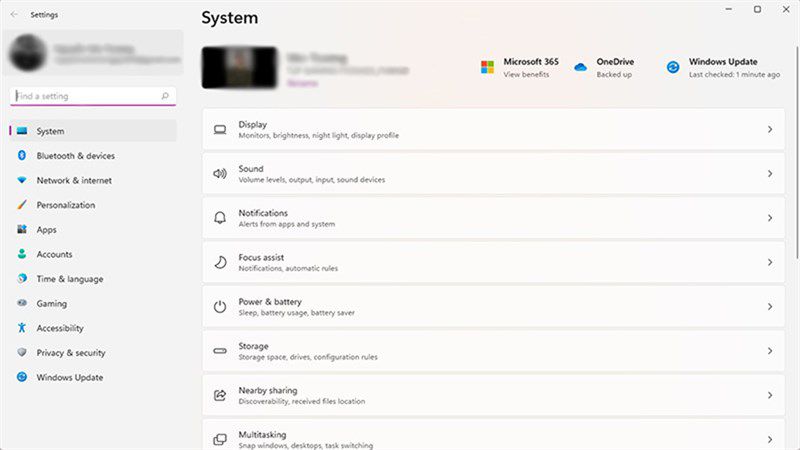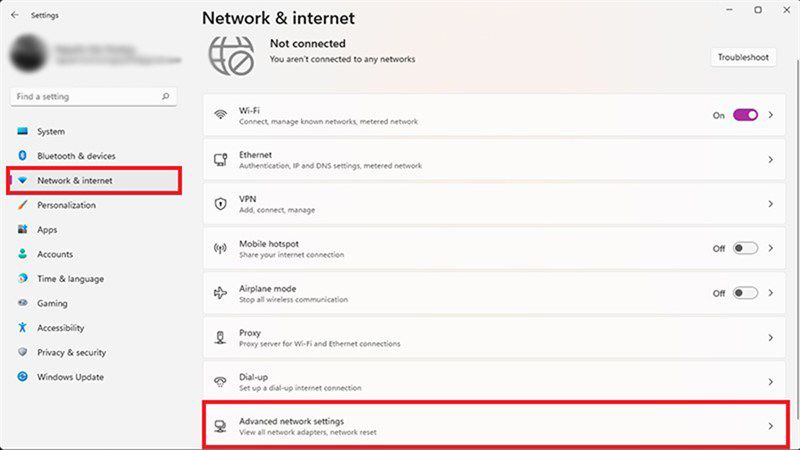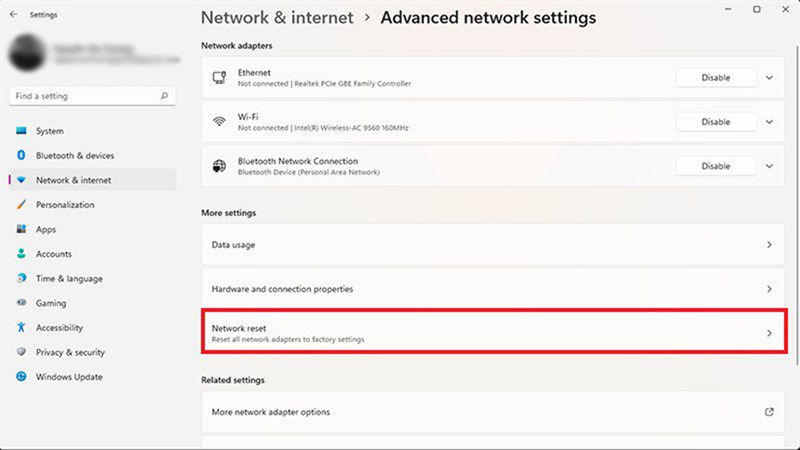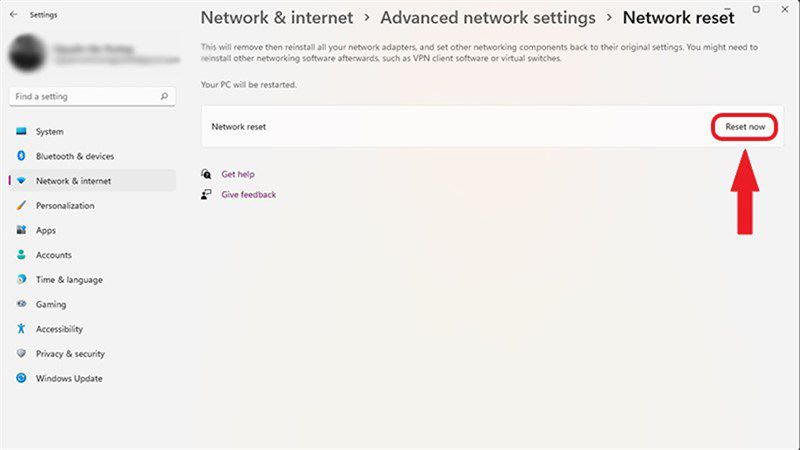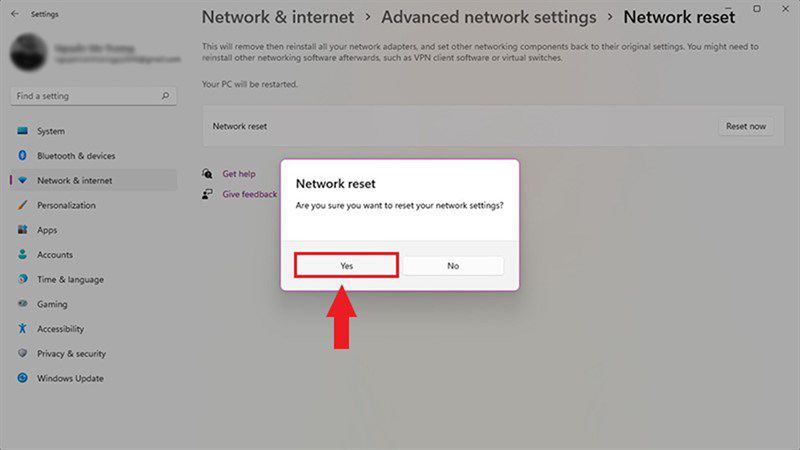Admin / 1307 Views / Date 22-07-2021
Các bạn đã cập nhật Windows 11 cho chiếc laptop của mình? Chắc hẳn các bạn gặp khá nhiều lỗi vặt trên phiên bản Windows 11 này? Một trong số đó là lỗi Wi-Fi kết nối chập chờn, hay hiện lên những dòng no internet, unidentified network khiến bạn khó chịu. Vậy thì hôm nay, Thành Nhân sẽ chỉ cho bạn cách khắc phục sự cố Wi-Fi trên Windows 11 một cách rất là dễ dàng. Các bạn hãy theo dõi bài viết sau đây nhé.

Cách khắc phục sự cố Wi-Fi trên Windows 11
Bước 1: Bạn hãy đóng tất cả các ứng dụng đang chạy trên Laptop của bạn và mở phần Settings của máy lên.
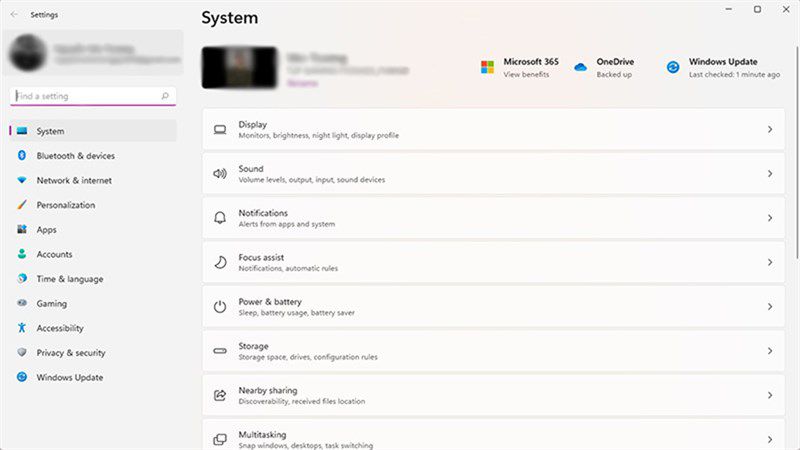
Bước 3: Bạn tìm đến mục Network reset.
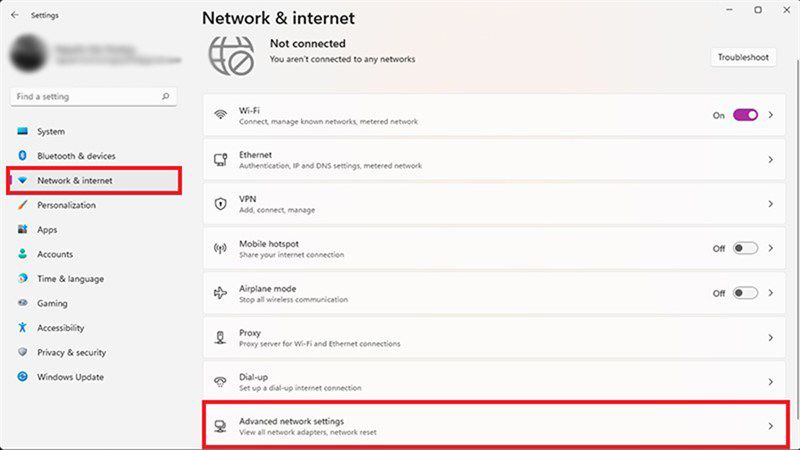
Bước 4: Bạn click vào Reset now.
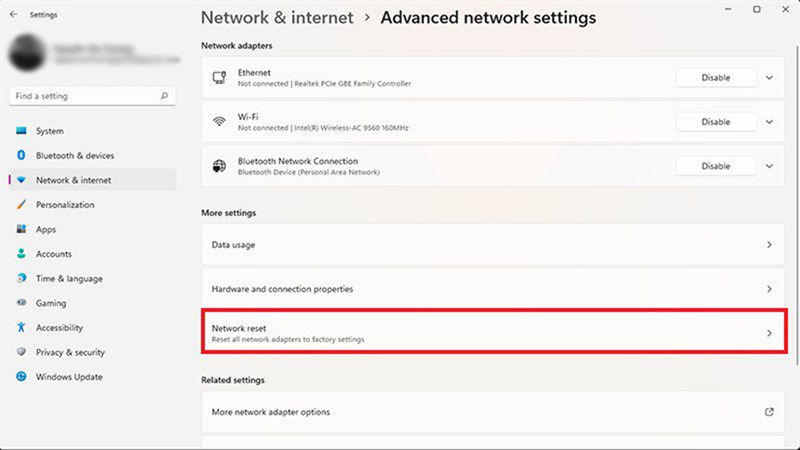
Bước 5: Bạn chỉ cần chọn vào Yes nữa là xong.
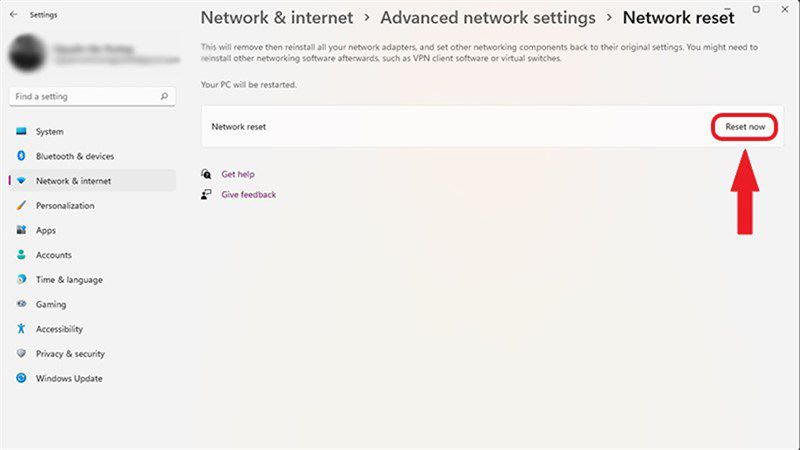
Sau khi bạn chờ máy khắc phục lỗi xong rồi thì hãy kết nối lại với mạng Wi-Fi của mình và sau đó bạn có thể truy cập internet một cách bình thường.
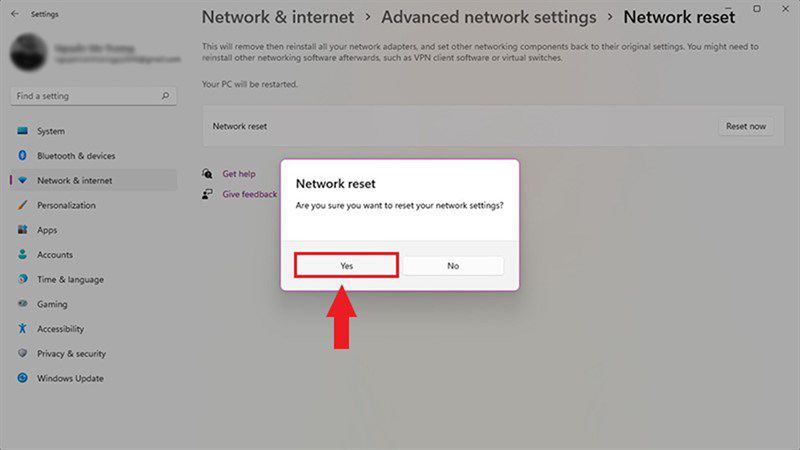
Nếu sau khi bạn đã đặt lại bộ điều hợp Wi-Fi trên Laptop của mình nhưng vẫn còn bị lỗi, thì bạn hãy kiểm tra lại. Vì sự cố mạng có thể do nhiều yếu tố khác gây ra như router có vấn đề, cấu hình sai hoặc là do điểm truy cập và nhiều vấn đề khác nữa.

Hôm nay, Thành Nhân đã chia sẻ cho các bạn cách khắc phục sự cố Wi-Fi trên Windows 11 chỉ với vài bước rất dễ dàng. Nếu thấy bài viết hay cho Thành Nhân xin một like và mọt share nhé. Cảm ơn các bạn đã xem bài viết.
Bạn ơi! Đừng quên là Thành Nhân luôn ở bên và hỗ trợ bạn!!! Với lượng hàng hóa đáp ứng các nhu cầu của khách hàng và đội ngũ giao hàng nhanh đến tay khách hàng với các tiêu chí:
1️⃣ Tốc độ nhanh chóng
2️⃣ Giao hàng đúng hẹn
3️⃣ Tiết kiệm chi phí
4️⃣ Nhiệt tình và chuyên nghiệp